win10关闭防火墙怎么操作_win10系统如何关闭防火墙设置
更新时间:2023-08-04 11:15:05作者:xinxin
虽然微软在win10系统中同样添加有防火墙功能,但是由于功能较少的缘故,因此许多用户都会在电脑上安装第三方防毒软件来使用,这时为了防止冲突需要将win10系统防火墙工具关闭,可是win10关闭防火墙怎么操作呢?在这篇文章中小编就给大家介绍一下win10系统关闭防火墙设置详细操作。
推荐下载:win10正版旗舰版
具体方法:
1、打开设置,从搜索栏搜索控制面板。
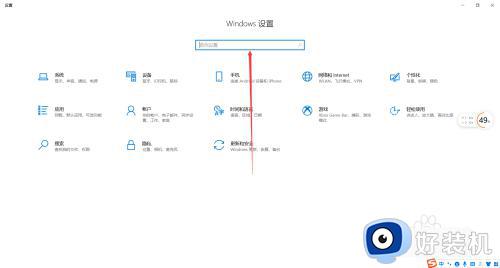
2、进入控制面板,点击系统和安全。
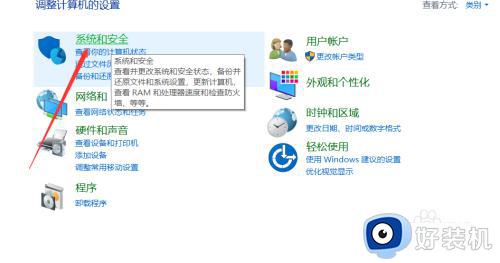
3、进入系统和安全,点击第二个Windows Defender防火墙
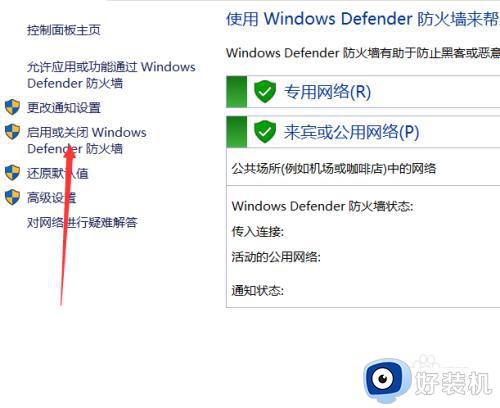
4、进入防火墙设置,点击启材霸劣用或关闭防火墙,勾选关闭,即可关牺腊闭防火墙。
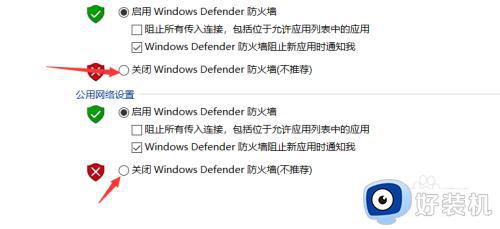
本文就是小编告诉大家的win10系统关闭防火墙设置详细操作了,还有不清楚的用户就可以参考一下小编的步骤进行操作,希望本文能够对大家有所帮助。
win10关闭防火墙怎么操作_win10系统如何关闭防火墙设置相关教程
- 关闭防火墙怎么操作win10 win10防火墙强制关闭设置方法
- win10电脑如何关闭防火墙 win10电脑关闭防火墙的详细操作方法
- win10关闭防火墙在哪里设置 win10关闭防火墙的三种方法
- win10 关闭防火墙的步骤 如何关防火墙win10
- 电脑防火墙在哪里设置关闭win10 怎样彻底关掉win10自带防火墙
- win10如何关闭杀毒防护和防火墙 win10关闭杀毒防护和防火墙的方法
- win10防火墙关闭通知提醒如何操作 win10防火墙老是提醒彻底关闭步骤
- win10防火墙在哪里关闭 win10快速关闭防火墙的简单方法
- win10怎么关闭防火墙通知 win10关闭防火墙提醒的详细操作
- 怎样关闭电脑防火墙win10 windows10自带防火墙怎么关闭
- win10拼音打字没有预选框怎么办 win10微软拼音打字没有选字框修复方法
- win10你的电脑不能投影到其他屏幕怎么回事 win10电脑提示你的电脑不能投影到其他屏幕如何处理
- win10任务栏没反应怎么办 win10任务栏无响应如何修复
- win10频繁断网重启才能连上怎么回事?win10老是断网需重启如何解决
- win10批量卸载字体的步骤 win10如何批量卸载字体
- win10配置在哪里看 win10配置怎么看
win10教程推荐
- 1 win10亮度调节失效怎么办 win10亮度调节没有反应处理方法
- 2 win10屏幕分辨率被锁定了怎么解除 win10电脑屏幕分辨率被锁定解决方法
- 3 win10怎么看电脑配置和型号 电脑windows10在哪里看配置
- 4 win10内存16g可用8g怎么办 win10内存16g显示只有8g可用完美解决方法
- 5 win10的ipv4怎么设置地址 win10如何设置ipv4地址
- 6 苹果电脑双系统win10启动不了怎么办 苹果双系统进不去win10系统处理方法
- 7 win10更换系统盘如何设置 win10电脑怎么更换系统盘
- 8 win10输入法没了语言栏也消失了怎么回事 win10输入法语言栏不见了如何解决
- 9 win10资源管理器卡死无响应怎么办 win10资源管理器未响应死机处理方法
- 10 win10没有自带游戏怎么办 win10系统自带游戏隐藏了的解决办法
